ChatGPT 已成为自然语言交互的强大工具。为了增强 ChatGPT 的可访问性和便利性,一种有效的方法是将其作为专用应用程序安装在 Windows 11 或 Windows 10 系统上。这不仅简化了 ChatGPT 的启动流程,还提供了更加专注和无缝的用户体验。在本指南中,我们将探索在 Windows 11/10 上将 ChatGPT 作为应用程序安装的两种不同方法。
拥有 ChatGPT 应用程序有几个优点:
- 与使用网络浏览器相比,应用程序可以更快地启动 ChatGPT。
- 应用程序提供更简单、更集中的界面,以提供更好的用户体验。
- 您可以自定义应用程序,例如为其命名或将其放置在您认为方便的位置。
- 即使没有互联网连接,某些应用程序也允许有限使用。
- 使用 ChatGPT 作为应用程序有助于使您的浏览器选项卡井然有序并专用于特定任务。
在 Windows 11/10 上将 ChatGPT 作为应用程序安装的两种简单方法:
- 来自微软边缘
- 来自谷歌浏览器
方式 1:从 Microsoft Edge 将 ChatGPT 安装为应用程序
1. 打开 Microsoft Edge。之后,打开 ChatGPT 网站(https://chat.openai.com).
2. 单击右上角的三个点(…)。转到“应用程序”,然后选择“将此网站安装为应用程序“.
阅读更多:如何在 iOS 17 中的 iPhone 上安装和使用官方 ChatGPT 应用程序
3. 现在,单击“安装“ 按钮。
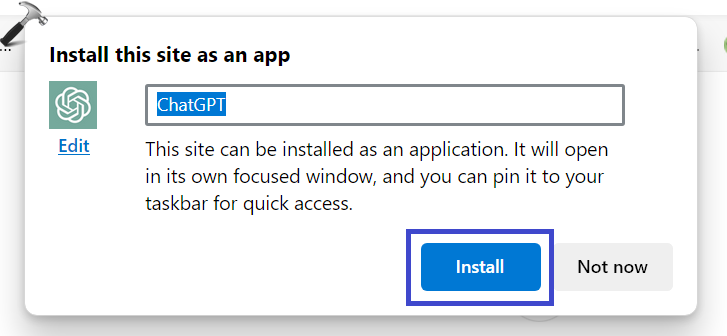
安装后,将出现提示,允许您选择将应用程序固定在何处。点击 ”允许.”
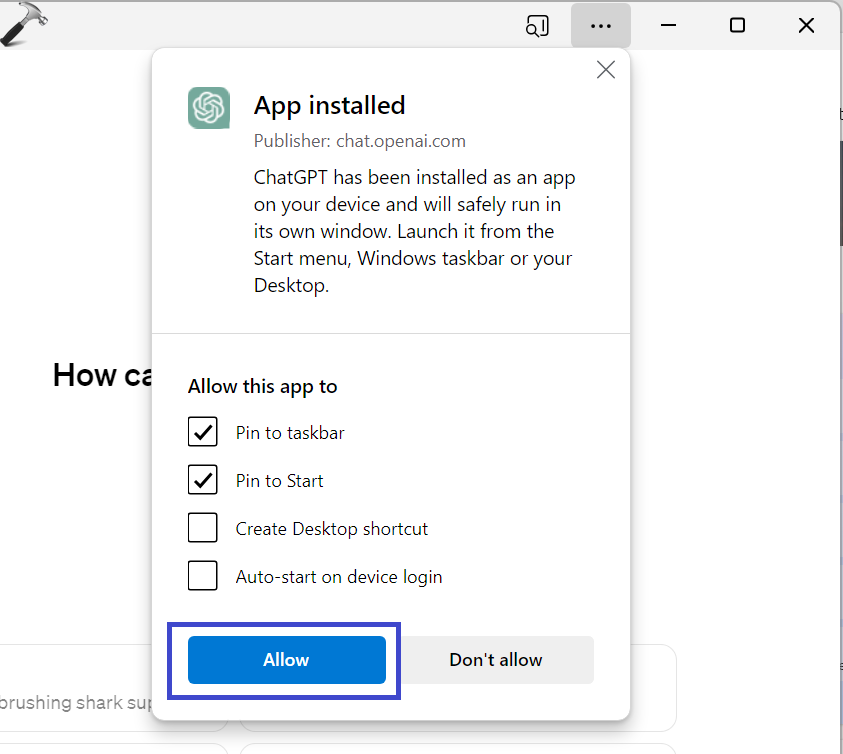
ChatGPT 应用程序现在可以在 Windows 11 上访问。通过键入“ChatGPT”在搜索菜单中找到它。
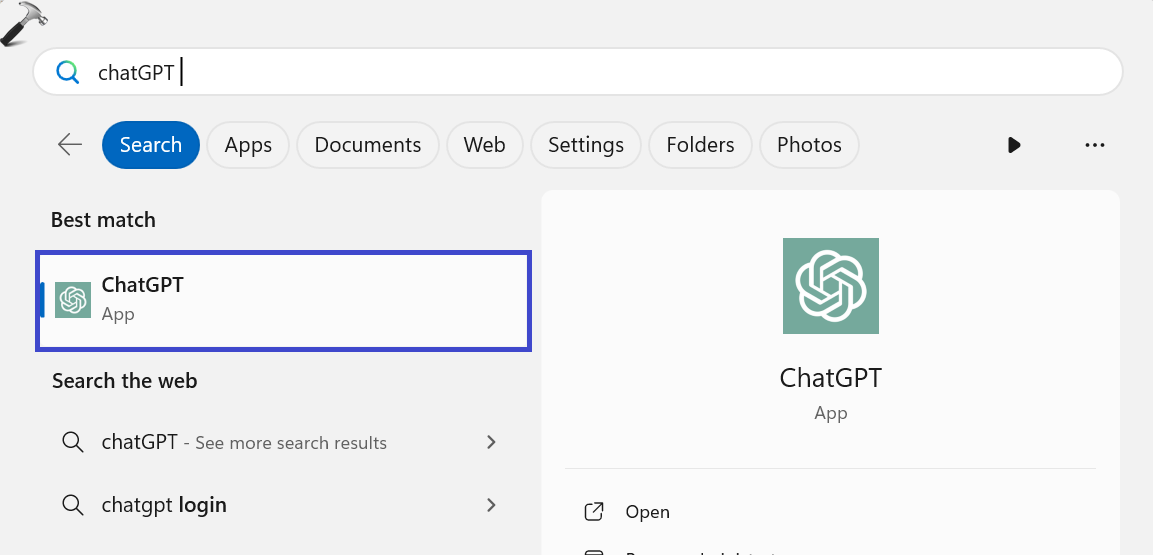
卸载 ChatGPT 应用程序
如果您想卸载 ChatGPT 应用程序:
1. 单击三个点(…).导航至“应用程序 => 查看应用程序“.
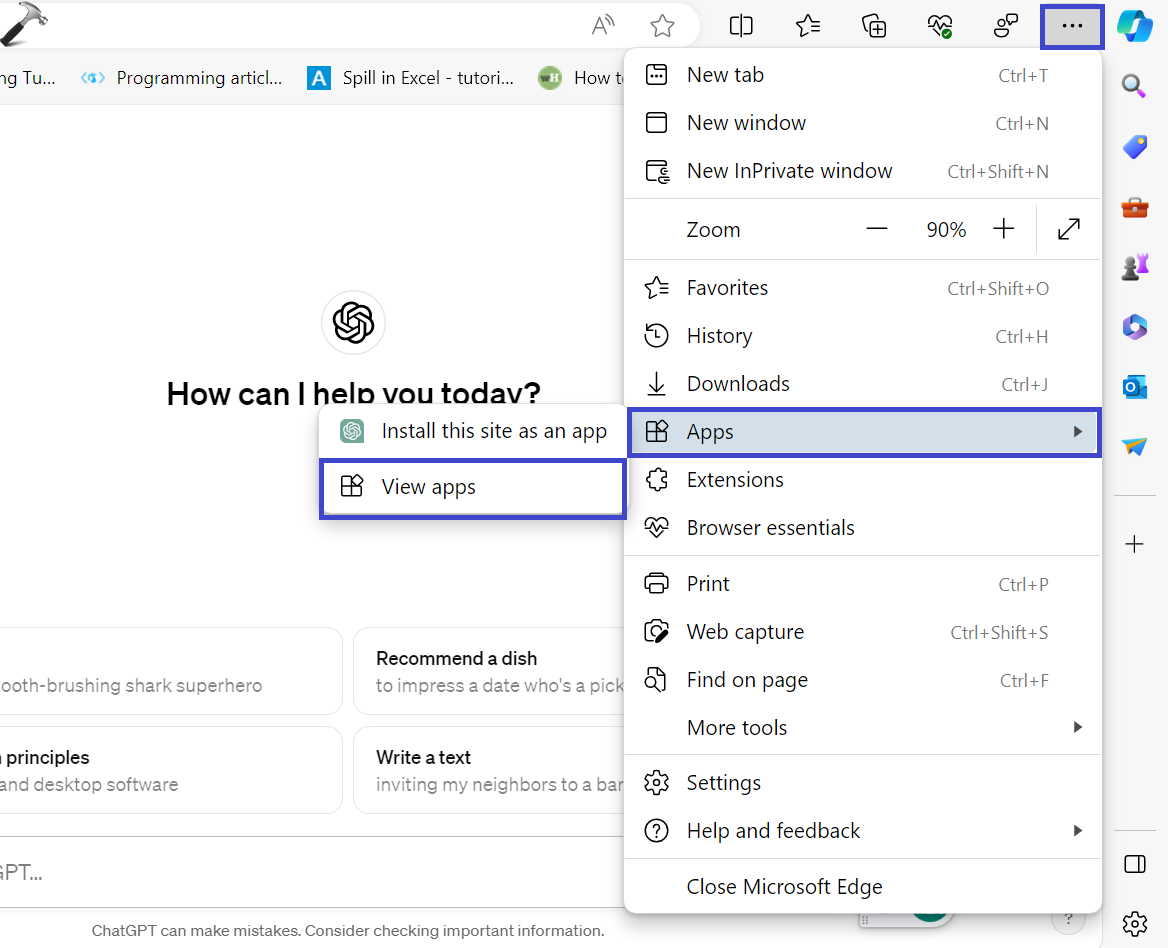
2. 现在,单击(…)再次选择“管理应用程序“ 选项。
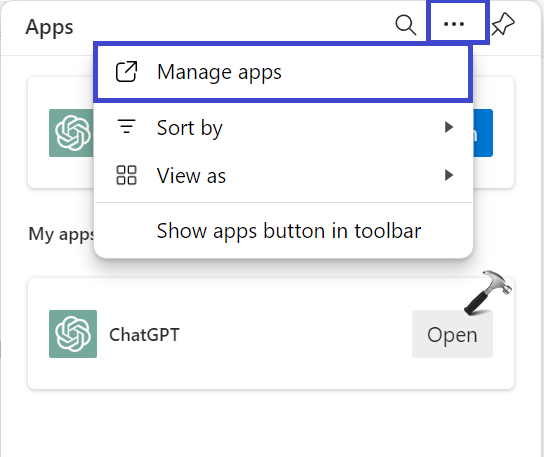
2. 在“已安装的应用程序”,点击“细节“.
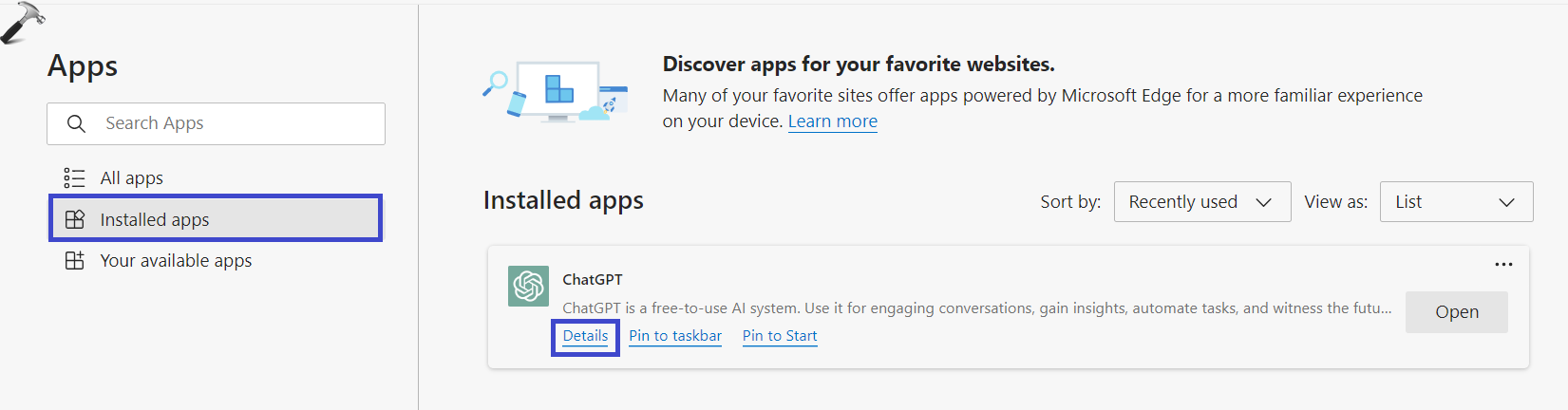
3. 单击“卸载”按钮删除 ChatGPT 应用程序。
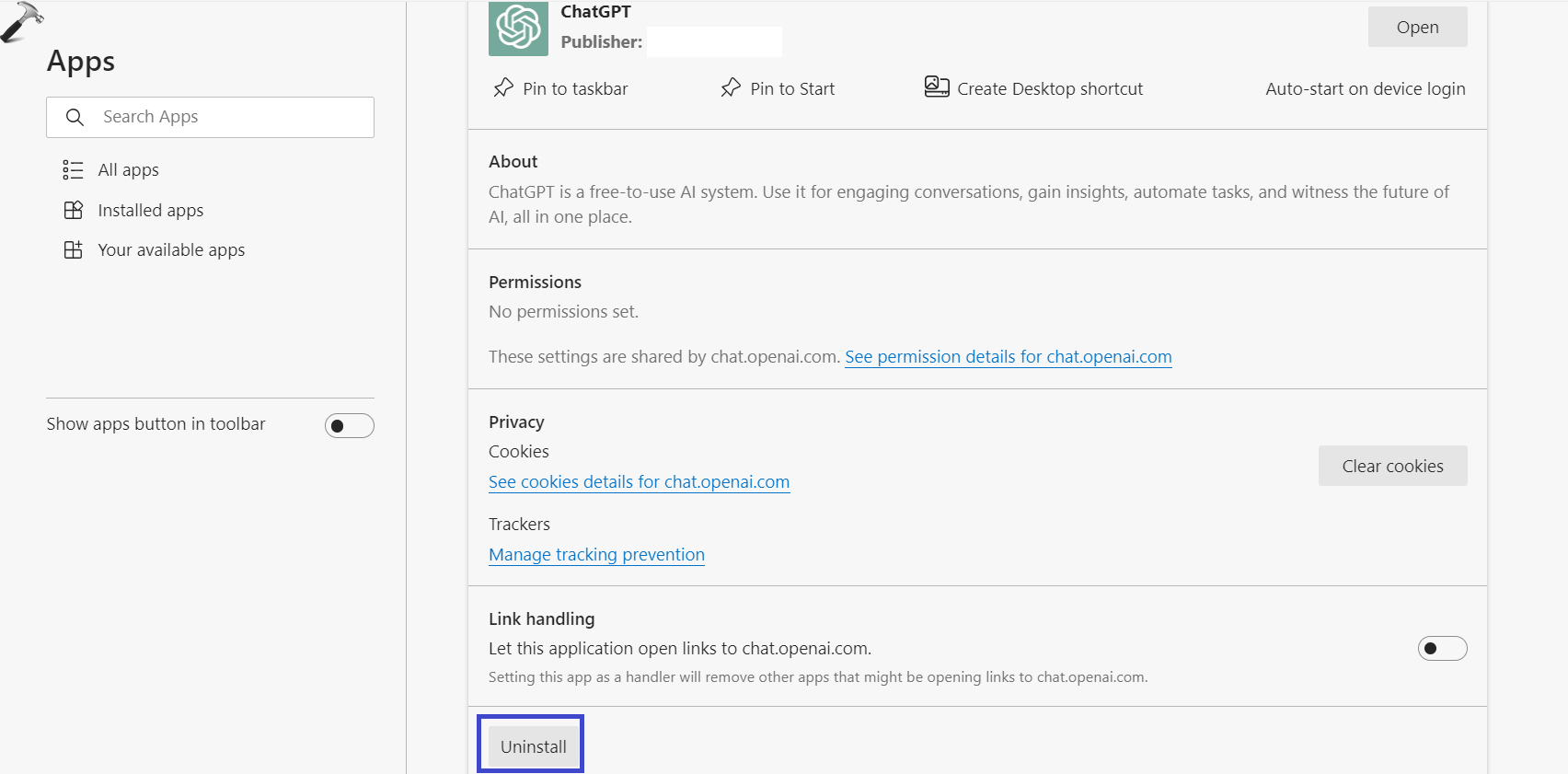
方式 2:从 Google Chrome 安装 ChatGPT
1. 打开 Google Chrome,然后打开 ChatGPT 网站 (https://chat.openai.com).
2. 单击三个点(…)在右上角。
3. 转到“更多工具”,然后选择“名称窗口“ 选项。
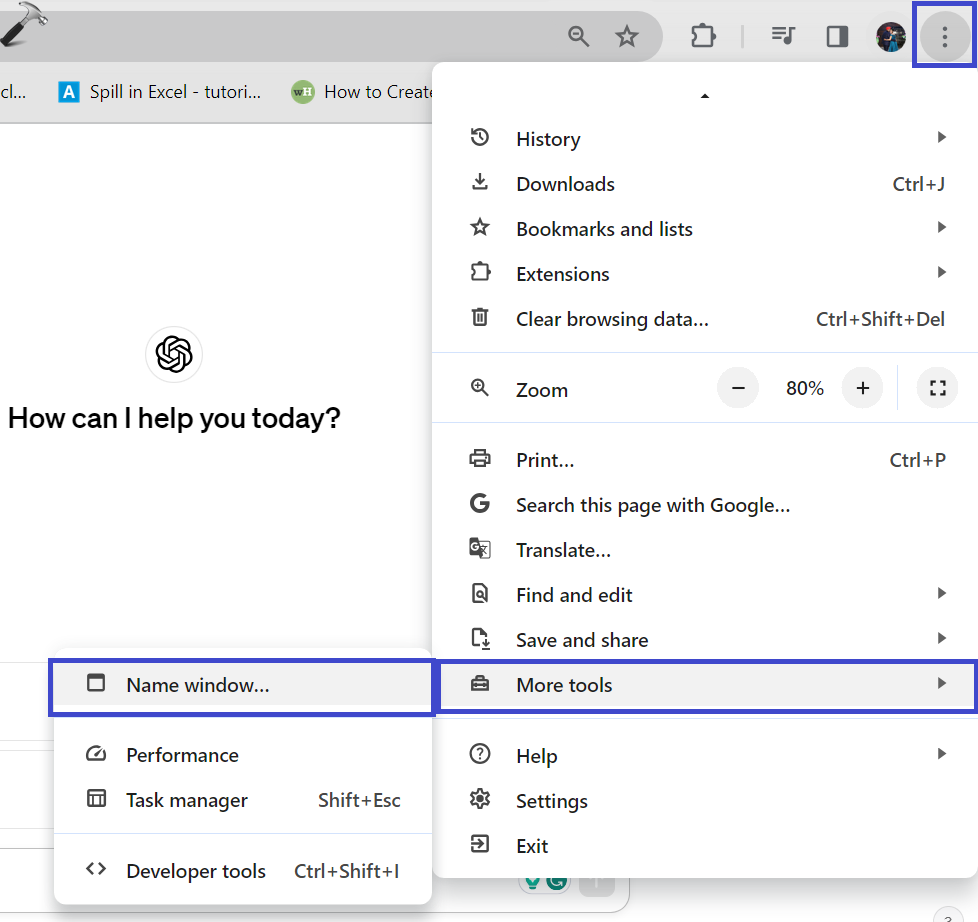
4. 将出现一个对话框,允许您为窗口编写自定义名称。输入您选择的名称并单击“确定”。
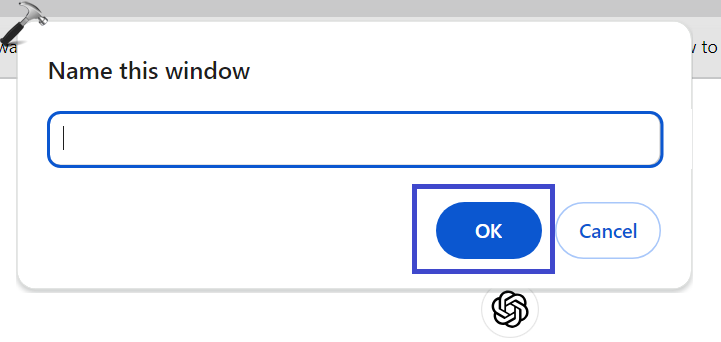
ChatGPT 网站作为 Google Chrome 中的应用程序已成功安装。
就是这样!
